FeedBurner е популярният процес за управление на RSS емисия за WordPress, защото лесно се предоставя опция за оптимизация, статистика, публикуване на емисии и много други. Ако имате блог, тогава интегрирайте FeedBurner заедно с Google Analytics.
Значението на FeedBurner:
По принцип FeedBurner е безплатна услуга, заедно с много опции, които няма да получите с емисията на WordPress по подразбиране.
Някои от великолепните функции на FeedBurners:
- Абсолютно безплатно и е лесно за използване.
- Социално доказателство (Броят на абонатите)
- Ще се интегрира Google AdSense само за осигуряване на приходи от RSS емисии.
- Това ще оптимизира вашата емисия, като например промяна на заглавия на публикации, брандиране и много други.
- Определено ще даде на потребителите ви различни опции като имейл и други четци на емисии.
- Той ще предостави статистически данни за RSS абонатите, така че лесно да оптимизирате публикациите си в блога.
FeedBurner се използва за запис на RSS емисии на вашия блог, трябва да запишете емисиите от този начален ден на вашия блог. Това ще ви помогне да изведете блога си на следващото ниво. Тук в тази статия ще знаете как да записвате емисия с помощта на FeedBurner.
Как да намерите URL адрес на RSS емисия:
Когато инсталирате WordPress, URL адресът на вашата RSS емисия по подразбиране може да бъде намерен с помощта на.
- http://anynomous.com/?feed=rss
- http://anynomous.com/?feed=rss2
Ако сте направили нещо и вече сте задали постоянните връзки, използвайки персонализирана структура, просто опитайте тези и не забравяйте да замените домейните с действителното си име на домейн.
- http://anynomous.com/feed/
- http://anynomous.com/feed/rss/
Как да записвате RSS емисия във FeedBurner:
Непосредствено след намирането на оригиналния URL адрес на RSS емисия всички трябва да го запишат. Тук вашата емисия може да се управлява от Google FeedBurner.
Първата стъпка е да създайте акаунт с FeedBurner. FeedBurner определено ще управлява вашата RSS емисия, заедно с предоставяне на статика за абонатите, отворена скорост и много други безплатно.
Ако имате акаунт в Google, можете лесно да влезете и ще отворите акаунт в FeedBurner.
Веднага след процеса на влизане, въведете оригиналния URL адрес на емисия в полето и щракнете върху следващия. Ако не сте избрали персонализирана структура за постоянни връзки, можете да въведете нещо подобно: http://anynoumous.com/feed/
Сега кликнете върху Напред и там вашата емисия ще бъде готова за абониране, стига да добавите малко съдържание чрез публикация.
Можете да проследявате кликванията със статистиката на FeedBurner.
Тук ще намерите броя на абонатите на съдържанието на вашата емисия в сравнение с вашия (брой абонати, които виждат вашата емисия) е голям.
Интеграция на FeedBurner и WordPress:
Трябва да отидете и да инсталирате FeedBurner Feedsmith plugin, той ще управлява всички емисии на вашия сайт и автоматично ще ги пренасочва направо към вашия акаунт във FeedBurner. Тук използването на това ще ви позволи да управлявате всичките си абонати с помощта на една услуга.
На платформата WordPress ще получите много теми, включително вградения процес на мениджъра на емисиите. Тези теми автоматично ще пренасочат всичките ви емисии към FeedBurner, след като въведете URL адреса на FeedBurner в предоставеното поле.
Персонализирайте и оптимизирайте вашата емисия на горелката:
В раздела за оптимизиране ще намерите много опции за добавяне на изображението към вашата емисия заедно с персонализираното заглавие. Всичко, което трябва да направите, да качите логото си и просто да преоразмерите изображението на заглавката на изображението на вашия уебсайт, заедно с добавянето на URL към изображението в страницата за запис на изображения за емисии.
Можете също да добавите кутия за абонамент за електронна поща към WordPress, просто отидете на Публикуване > Абонамент за имейл за да копирате кода от акаунта на Feedburner в текстова джаджа, просто го поставете в страничната лента
Анализирайте статистическите данни за емисиите:
Тук този раздел ще започне да показва статистиката на абонатите след 1-2 дни. Там статистическите данни, които FeedBurner проследява, ще ви позволят да видите броя на абонатите от RSS четеца и имейла, да видите заедно с честотата на кликване, както и обхвата.
След настройката на FeedBurner към мениджъра на RSS емисия е доста лесно. Ето опцията, при която можете също да хоствате своя собствена RSS емисия, като използвате URL адреса на вашия собствен домейн, а не адреса feeds.burner.com.
Сега ще можете да запишете RSS канала с помощта на FeedBurner.
Прочетете също:
- {Най-добър} списък с безплатни сайтове за подаване на RSS емисии 2018 г
- Как да създадете сайт за членство с WordPress: Лесно ръководство стъпка по стъпка
- Подобрете производителността на WordPress с Advanced Database Cleaner Plugin
- BuddyPress Plugins: Най-доброто решение за цялостна WordPress общност
Крайна бележка: Настройте RSS с помощта на FeedBurner
FeedBurner е безплатна опция, чрез която можете лесно да записвате RSS емисия. Трябва да запишете емисията след стартиране на блога. Уведомете ме, ако използвате FeedBurner за запис на RSS емисия.
Надявам се, че ви е харесало ръководството как да настроите RSS емисия за WordPress. Покажете своята любов и подкрепа и споделете тази статия във всички актуални социални медийни платформи.


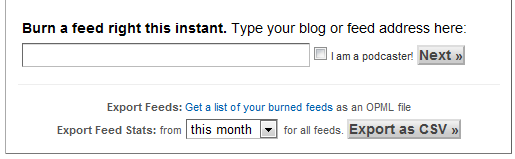
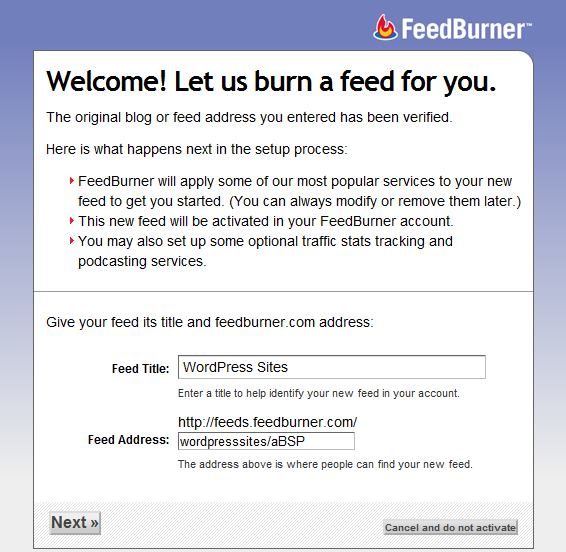
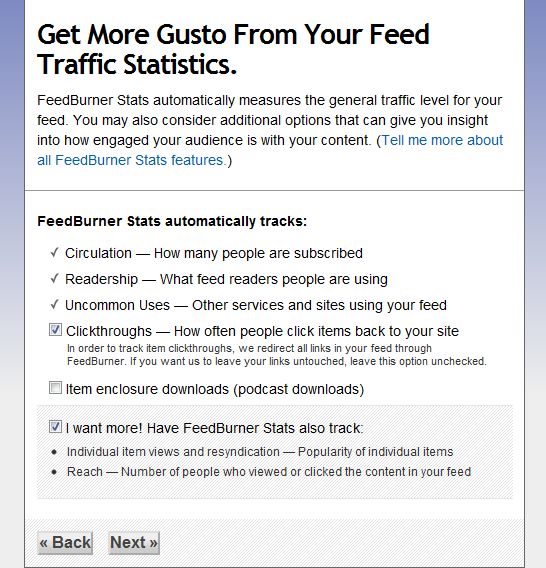
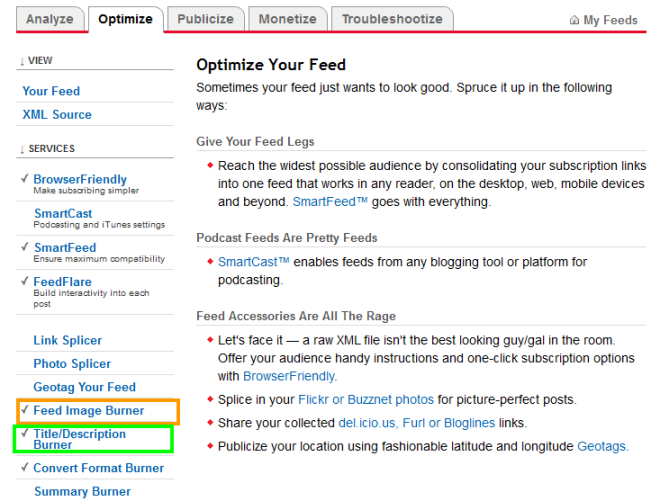
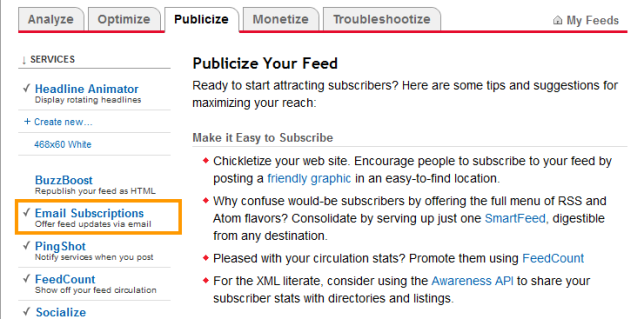
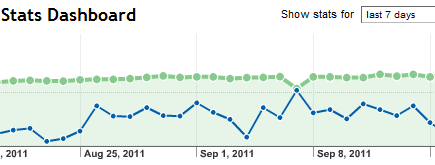



Хей Шубъм!
Обичам feedburner!
Харесвам социалното доказателство, което може да ви помогне да увеличите аудиторията си още по-бързо. Когато хората видят колко хора са се абонирали за вашия блог досега, това дава на блога ви повече авторитет. Същото е и със социалните медии, колкото повече последователи имате, толкова повече последователи можете да получите в резултат.
Просто трябва да накарате абонатите да се развихрят, а останалото е история! 😉
Благодарим ви, че споделихте тези съвети във feedburner! Използвам този инструмент от дълго време и силно го препоръчвам.
Наздраве! 😀